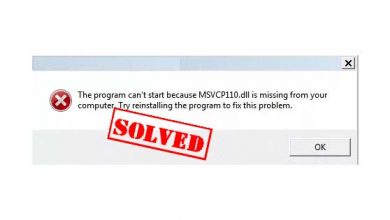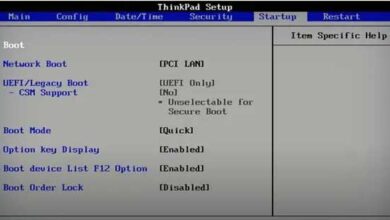علت روشن نشدن لپ تاپ اچ پی و 6 راه حل مشکل

دلایل مختلفی برای روشن نشدن لپ تاپ اچ پی (HP) حتی بعد از چند بار فشار دادن دکمه پاور وجود دارد. در این حالت موقع بوت کردن لپ تاپ ممکن است:
- لپ تاپ هیچ پاسخی ندهد.
- اجزا را بارگیری کرده و بلافاصله خاموش شود.
- صفحه کلید روشن شود اما صفحه نمایش پاسخی ندهد.
- فن لپ تاپ شروع به کار کند اما فورا گرم شود.
این اتفاقات خسته کننده و اعصاب خرد کن هستند، اما معنایشان این نیست که عمر لپ تاپ شما به سر رسیده. ممکن است فقط یک نقص جزئی باعث روشن نشدن لپ تاپتان شده باشد. ما در این راهنما شما را با نحوه رفع مشکل روشن نشدن لپ تاپ اچ پی آشنا می کنیم.
حل مشکل روشن نشدن لپ تاپ اچ پی
قبل از اینکه سراغ روشهای حل این مشکل برویم بهتر است اول ببینیم لپ تاپ در چنین مواقعی چه رفتاری نشان می دهد. در این حالت ممکن است لپ تاپتان به دکمه روشن/ خاموش جواب ندهد یا موقع روشن شدن فقط یک صفحه سیاه پیش رویتان ببینید.
از کجا بخریم؟ بهترین سایت های خرید لپ تاپ و لوازم جانبی
حالا بیایید نحوه رفع این مشکلات را یکی یکی با هم بررسی کنیم:
1- از سالم بودن شارژر لپ تاپ مطمئن شوید
اگر لپ تاپ را به شارژ زده اید و موقع فشار دادن دکمه پاور هیچ اتفاقی نمی افتد و لپ تاپ روشن نمی شود به احتمال زیاد مشکل از کابل شارژ است. در این شرایط بهتر است بررسی کنید و ببینید آیا سیم شارژتان سالم است یا نه. وقتی شارژر را به لپ تاپ وصل می کنید دقت کنید و ببینید که نشانگر شارژر روشن می شود یا خیر. اگر همه چیز طبیعی بود و مطمئن بودید مشکل از شارژر نیست، باتری را از لپ تاپ بیرون بیاورید (در مدلهایی که قابلیت این کار را دارند).

بعد از خارج کردن باتری، لپ تاپ را دوباره به برق بزنید و آن را روشن کنید. اگر لپ تاپ روشن شد یعنی اشکال از باتری است. در غیر این صورت مراحل بعدی را امتحان کنید.
2- تمام دستگاههای جانبی را از لپ تاپ جدا کنید
گاهی اوقات دستگاهها و لوازم جانبی مثل یو اس بی، موس، صفحه کلید خارجی و غیره با عملکرد لپ تاپ تداخل پیدا می کنند و جلوی روشن شدن آن را می گیرند. پس هر وسیله اضافی که به لپ تاپ وصل کرده اید را از آن جدا و دوباره لپ تاپ را روشن کنید. اگر لپ تاپتان روشن شد می توانید آنها را مجددا وصل و عیب یابی کنید و ببینید مشکل این دستگاهها چیست.
3- لپ تاپتان را هارد ریست (Hard Reset) کنید
یکی از روشهای خیلی خوب برای راه اندازی مجدد لپ تاپ هارد ریست کردن آن است. برای انجام این کار مراحل زیر را دنبال کنید:
1- شارژر را از لپ تاپ جدا کنید.
2- باتری لپ تاپ را بیرون بیاورید. اگر لپ تاپتان باتری خارجی ندارد باید قاب پایینی آن را باز و لپ تاپ را خارج کنید.
3- تمام دستگاههای اضافی وصل شده به لپ تاپ مثل فلش، موس، کیبورد و غیره را از آن جدا کنید.
4- باتری را دوباره سر جایش بگذارید و لپ تاپ را به شارژ بزنید.
5- لپ تاپ را روشن کنید.
روش تعویض باتری لپ تاپ اچ پی (آموزش گام به گام)
4- سخت افزارها را بررسی کنید
یکی دیگر از دلایل روشن نشدن لپ تاپ خرابی سخت افزارهای آن است. مثلا اگر لپ تاپتان روشن می شود ولی چیزی روی صفحه نمایش داده نمی شود، می توانید مانیتور دیگری را امتحان کنید و ببینید آیا مشکل برطرف می شود یا نه. اگر لپ تاپ با صفحه نمایش دیگری کار می کند، یعنی صفحه نمایش شما شکسته و باید آن را تعویض یا تعمیر کنید.

همچنین در صورتی که لپ تاپتان به محض زدن دکمه پاور گرم و بعد به طور خودکار خاموش می شود، ممکن است دلیلش خرابی فن لپ تاپ باشد که اجازه نمی دهد لپ تاپ روشن شود. بهترین کار این است که لپ تاپ را پیش تعمیر کار حرفه ای ببرید تا آن را از نظر سخت افزاری بررسی و عیب یابی کند.
گاهی اوقات هم باتری CMOS لپ تاپ خراب می شود یا درست کار نمی کند. باتری CMOS به لپ تاپ امکان می دهد تنظیمات BIOS و سایر اطلاعات لازم را ذخیره کند. خرابی این باتری می تواند جلوی روشن شدن لپ تاپ را بگیرد. می توانید باتری CMOS را عوض کنید و دوباره لپ تاپ را روشن کنید. اگر لپ تاپ روشن شد خیالتان از بابت رفع مشکل راحت می شود.
5- ویندوز جدید را نصب کنید
بهترین گزینه برای حل مشکل روشن نشدن لپ تاپ نصب ویندوز جدید است؛ اما همیشه نمی شود از این راه حل استفاده کرد. زمانی که بایوس خراب می شود، استفاده از دیسک سیستم عامل (OS disc) سودمندترین کار ممکن است، چون کامپیوتر برای خواندن USB اول به به دسترسی به BIOS نیاز دارد.
علاوه بر این برای نصب ویندوز جدید از USB قابل بوت هم استفاده کنید؛ اما یادتان باشد که این روش فقط در صورتی قابل اجراست که لپ تاپ شما به دکمه روشن/ خاموش جواب بدهد.
راهنمای خرید لپ تاپ اچ پی (نکات پیش از خرید مدل مناسب)
اقدامات احتیاطی برای جلوگیری از روشن نشدن لپ تاپ
روشهای ذکر شده برخی از راه حلهایی بود که برای حل مشکل روشن نشدن لپ تاپ اچ پی می توانید انجام بدهید. اگر هیچ کدام از این روشها کار نکرد و تعمیرکار هم نتوانست کاری برایتان کند، متاسفانه یعنی وقت آن رسیده که با لپ تاپتان خداحافظی کنید و لپ تاپ جدیدی بخرید.
اگر سیستم جدیدی خریدید برای جلوگیری از بروز دوباره این مشکل این کارها را انجام بدهید:
1- به طور مرتب ویندوز و درایورها را بروزرسانی کنید: بهترین کار این است که دائما ویندوز و درایورها را از نظر به روز بودن بررسی کنید تا نگران خرابی سیستم عامل یا سخت افزارهایتان نشوید.
2- موارد لازم برای تعمیر و نگهداری لپ تاپ را رعایت کنید: لپ تاپ شما از قطعات مکانیکی مختلف مثل لولا و فن تشکیل شده است. با تمیز کردن فن و بررسی سخت افزارها می توانید جلوی خرابی آنها را بگیرید و معایب پیش آمده را خیلی زود تعمیر کنید.
3- از آنتی ویروس و نرم افزارهای ضد بدافزار استفاده کنید: بدافزارهای مخرب زیادی وجود دارند که می توانند آسیب جبران ناپذیری به لپ تاپ شما بزنند. بنابراین اکیدا توصیه می کنیم برای محافظت از رایانه شخصی خودتان در برابر این تهدیدات از نرم افزارهای امنیتی استفاده کنید. هزاران آنتی ویروس کارآمد و مفید وجود دارد که می توانید بعد از تحقیقات کافی بهترینشان را انتخاب نمایید.
کیفیت لپ تاپ های ایسر (نقاط قوت و ضعف لپتاپ ایسر)
امیدواریم مراحل ذکر شده در این مطلب برایتان مفید و راهگشا بوده باشد و نیازی به تعویض لپ تاپ پیدا نکنید. موفق باشید.
با این اپلیکیشن ساده، هر زبانی رو فقط با روزانه 5 دقیقه گوش دادن، توی 80 روز مثل بلبل حرف بزن! بهترین متد روز، همزمان تقویت حافظه، آموزش تصویری با کمترین قیمت ممکن!